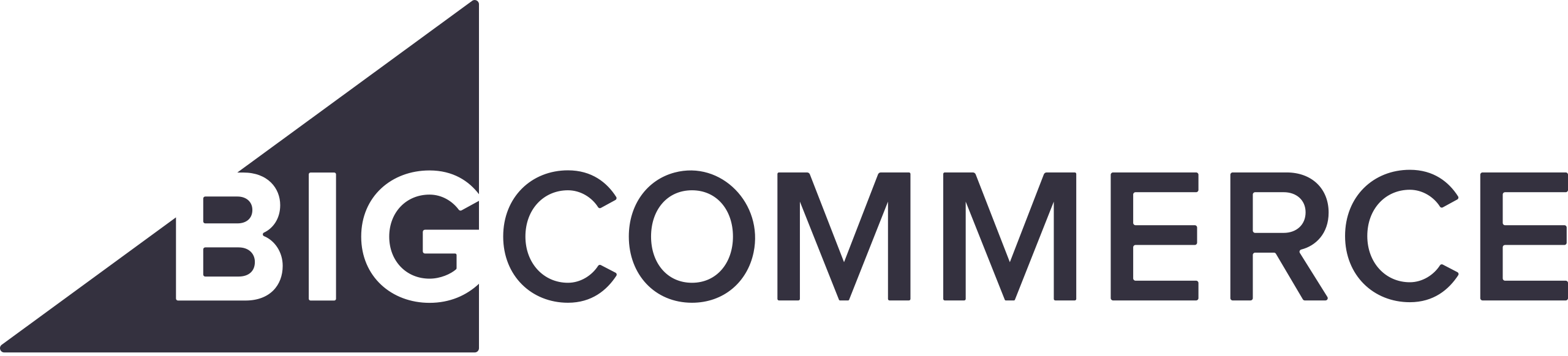ReCharge (Shopify)
Aprenda como integrar o ReCharge (Shopify) com o Post Affiliate Pro para rastrear pagamentos recorrentes de produtos por assinatura, gerenciar comissões de afil...
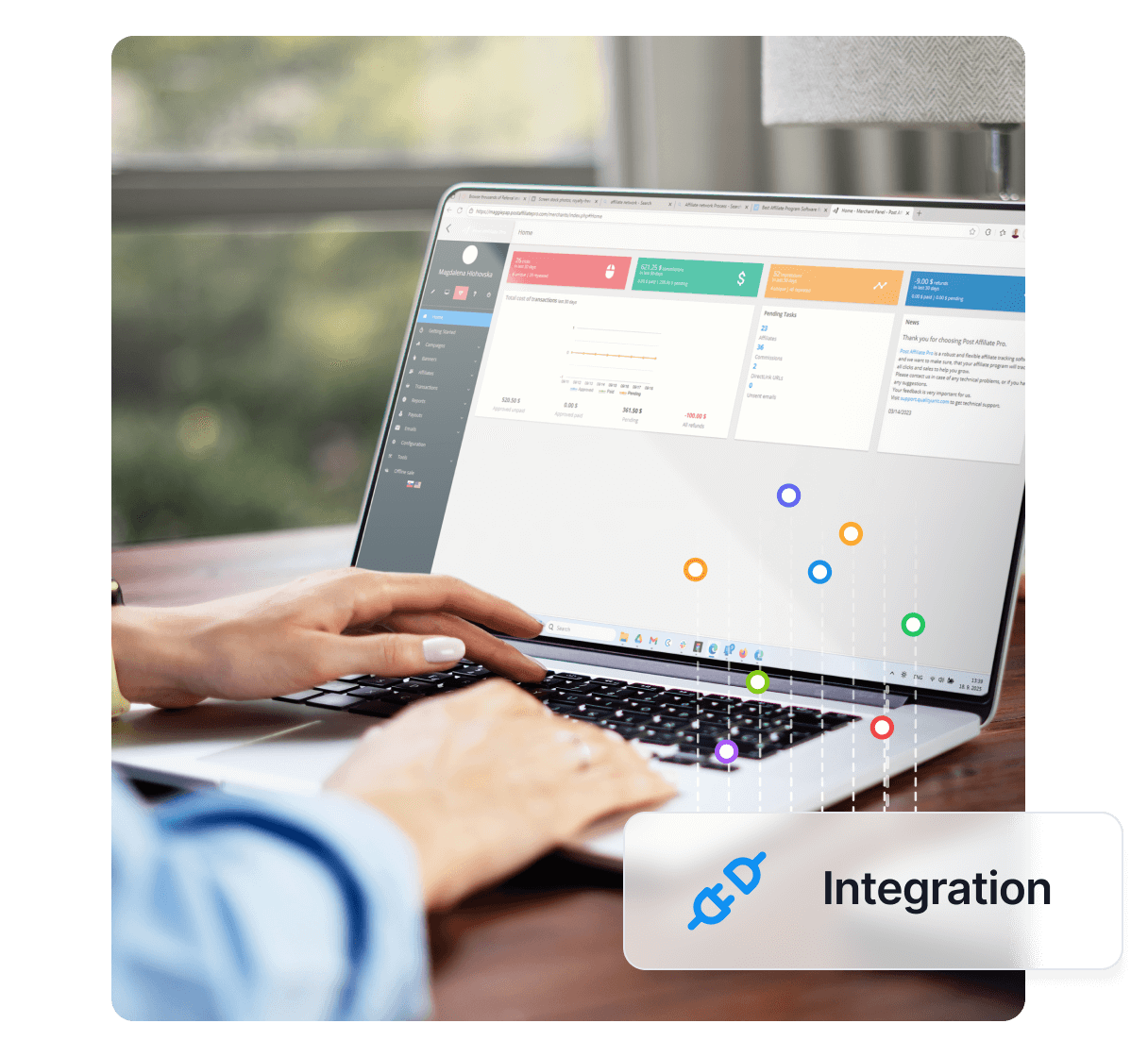
Aprenda como integrar o ReCharge (BigCommerce) com o Post Affiliate Pro para rastrear pagamentos recorrentes de assinaturas, gerenciar afiliados e otimizar o desempenho da sua loja virtual com rastreamento avançado de comissões e automação.
A plataforma ReCharge permite adicionar produtos de assinatura recorrente à sua loja BigCommerce. Este guia explica como integrar o ReCharge ao Post Affiliate Pro para rastrear esses pagamentos recorrentes.
A integração com o BigCommerce é composta por várias etapas em ambas as plataformas. Primeiro, você precisa criar um token de API na sua conta ReCharge e configurá-lo na sua conta do Post Affiliate Pro. Depois, adicione um código de rastreamento na página de agradecimento do ReCharge e insira um código de rastreamento de cliques no rodapé da sua loja BigCommerce.
Para rastrear pagamentos recorrentes, é necessário ativar o recurso Comissões Recorrentes ou o plugin Comissões Vitalícias !
Como primeiro passo, será necessário entrar em contato com o ReCharge para solicitar acesso à API. Veja https://support.rechargepayments.com/hc/en-us/articles/360008829993-ReCharge-API-tokens para mais detalhes.
Uma vez concedido o acesso à API, você pode criar seu token de API. Para isso, faça login no painel de administração do BigCommerce, acesse a seção Apps e clique em ReCharge Subscriptions para acessar o painel do ReCharge. No painel, clique na aba Integrações no menu superior e depois em Tokens de API, no canto direito da página. Em seguida, clique em Criar um token de API.
Dê o nome que preferir ao token, informe um e-mail para ser notificado caso o webhook falhe e, o mais importante, certifique-se de adicionar permissão de leitura a Pedidos. Se houver permissão de Webhooks disponível, defina como Leitura e Escrita; porém, essa permissão pode ter sido removida e talvez não seja mais necessária. Salve o token e copie a chave da API.
O próximo passo é acessar o painel de comerciante do Post Affiliate Pro, ir até Configuração -> Plugins e ativar o plugin chamado ReCharge webhook handling. Após ativar, clique em Configurar e adicione a chave de API do Recharge na página de configuração do plugin.
Neste local, você também pode definir exatamente o que será rastreado como ID do Produto e escolher se deseja rastrear dados adicionais do pedido nos campos extras. Após finalizar, salve a configuração do plugin no final da página.
Acesse o painel de administração do BigCommerce, vá até a seção Apps e clique em ReCharge Subscriptions para abrir o painel do ReCharge. No painel, clique no ícone de configurações (chave inglesa) no canto superior direito e acesse a seção Checkout. Role até a seção da Página de Agradecimento e cole o seguinte código no campo Additional & scripts e trackers:
<script id="pap_x2s6df8d" src="https://URL_TO_PostAffiliatePro/scripts/trackjs.js" type="text/javascript"></script>
<script type="text/javascript">
PostAffTracker.setAccountId('Account_ID');
var discountMultiplier = 1 - {{total_discounts}} / ({{subtotal_price}} + {{total_discounts}});
{% for item in line_items %}
var itemPrice = {{item.price}} * {{item.quantity}};
var sale{{ loop.index }} = PostAffTracker.createSale();
sale{{ loop.index }}.setTotalCost(itemPrice * discountMultiplier);
var subscriptionId = '{{item.subscription_id}}';
if (subscriptionId != '') {
sale{{ loop.index }}.setOrderID(subscriptionId);
} else {
sale{{ loop.index }}.setOrderID('{{id}}({{ loop.index }})');
}
sale{{ loop.index }}.setProductID('{{item.product_id}}');
sale{{ loop.index }}.setCoupon('{{discount_code}}');
{% endfor %}
PostAffTracker.register();
</script>
Se desejar salvar o nome ou e-mail do cliente, adicione as linhas a seguir:
sale{{ loop.index }}.setData1('{{email}}');
sale{{ loop.index }}.setData2('{{first_name}} {{last_name}}');
logo após a linha:
sale{{ loop.index }}.setCoupon('{{discount_code}}');
Você pode encontrar mais variáveis disponíveis na base de conhecimento do ReCharge .
Acesse o painel de administração do BigCommerce, vá até a seção Storefront e clique em Script manager. Nessa área, clique em Create a Script no canto superior direito. Nomeie o script, defina Location on page para Footer, selecione All pages para adicionar o script em todas as páginas, altere Script type para Script e insira o código de rastreamento de cliques obtido no painel do Post Affiliate Pro merchant panel > Tools > Integration > Clicks tracking no campo Script contents e salve.
O ReCharge (BigCommerce) é um aplicativo líder em gestão de assinaturas desenvolvido para integrar-se a plataformas de e-commerce, especialmente ao BigCommerce. Ele permite que empresas transformem compradores pontuais em clientes fiéis e de longo prazo, implementando modelos robustos de assinatura. Ao facilitar receitas recorrentes e aumentar o valor do cliente ao longo do tempo, o ReCharge desempenha papel fundamental para o crescimento sustentável de lojas virtuais.
O ReCharge é voltado especialmente para negócios que atuam no BigCommerce, visando simplificar e otimizar a complexidade da gestão de assinaturas. Ele integra-se perfeitamente à sua loja BigCommerce, oferecendo uma suíte de ferramentas para gerenciar assinaturas, automatizar cobranças e garantir uma experiência de checkout consistente e amigável para seus clientes.
Desde seu lançamento, o ReCharge evoluiu junto ao BigCommerce, aprimorando continuamente seus recursos para ajudar empresas a implementar e escalar serviços de assinatura. Com o tempo, o ReCharge expandiu suas capacidades, ampliando o suporte a processadores de pagamento e enriquecendo sua API, permitindo fluxos de trabalho personalizados e integrações sob medida, atendendo às diversas necessidades do e-commerce moderno.
O ReCharge foi criado para negócios de e-commerce que utilizam o BigCommerce e buscam implementar ou ampliar linhas de produtos por assinatura. Ele é especialmente indicado para lojistas que desejam aumentar a fidelidade do cliente, estabilizar receitas e elevar o valor de vida do cliente por meio de serviços de assinatura eficientes e confiáveis.
O ReCharge possui planos flexíveis para atender empresas de diferentes portes e necessidades:
No geral, os usuários indicam que, embora o ReCharge seja extremamente vantajoso para empresas comprometidas com modelos de assinatura, é importante que estejam preparadas financeiramente para acomodar os custos das taxas.
Empresas que buscam alternativas encontram diversas opções com características e vantagens únicas:
Cada alternativa atende a diferentes demandas, como custo, recursos específicos ou gateways de pagamento preferenciais.
ReCharge (BigCommerce) é um aplicativo líder em gestão de assinaturas que se integra às lojas BigCommerce para viabilizar pagamentos recorrentes, automatizar cobranças e aumentar o valor do cliente ao longo do tempo com modelos robustos de assinatura.
Para integrar o ReCharge ao Post Affiliate Pro, crie um token de API em sua conta ReCharge, ative e configure o plugin de gerenciamento de webhooks do ReCharge no Post Affiliate Pro, adicione códigos de rastreamento à sua loja BigCommerce e certifique-se de que os recursos de Comissões Recorrentes ou Vitalícias estejam habilitados.
A integração automatiza o rastreamento de afiliados para pagamentos de assinaturas, simplifica a gestão de comissões e oferece análises avançadas para otimizar suas estratégias de e-commerce e afiliados.
Sim, alternativas incluem Recurpay, WooCommerce Subscriptions, 2Checkout, Braintree, Recurly e Chargebee, cada uma oferecendo recursos únicos para gestão de assinaturas e pagamentos.
Os prós incluem integração ágil, suporte robusto à API e gestão flexível de assinantes. Os contras podem ser taxas de transação mais altas, eventuais dificuldades de navegação no portal do cliente e tempos de resposta do suporte variáveis.
Lucia é uma talentosa editora de conteúdo que garante a publicação perfeita de conteúdos em várias plataformas.
Conecte ReCharge ao Post Affiliate Pro e automatize comissões de afiliados para pagamentos recorrentes, impulsionando o crescimento do seu e-commerce.

Aprenda como integrar o ReCharge (Shopify) com o Post Affiliate Pro para rastrear pagamentos recorrentes de produtos por assinatura, gerenciar comissões de afil...
Gostaria de aprimorar ainda mais seu software de afiliados? Confira a integração do BigCommerce com o Post Affiliate Pro. Acompanhe vendas, gerencie comissões e...
Integre o Chargebee com o Post Affiliate Pro para automatizar a cobrança de assinaturas, rastrear vendas e comissões e otimizar seu marketing de afiliados. Saib...
Cookie Consent
We use cookies to enhance your browsing experience and analyze our traffic. See our privacy policy.